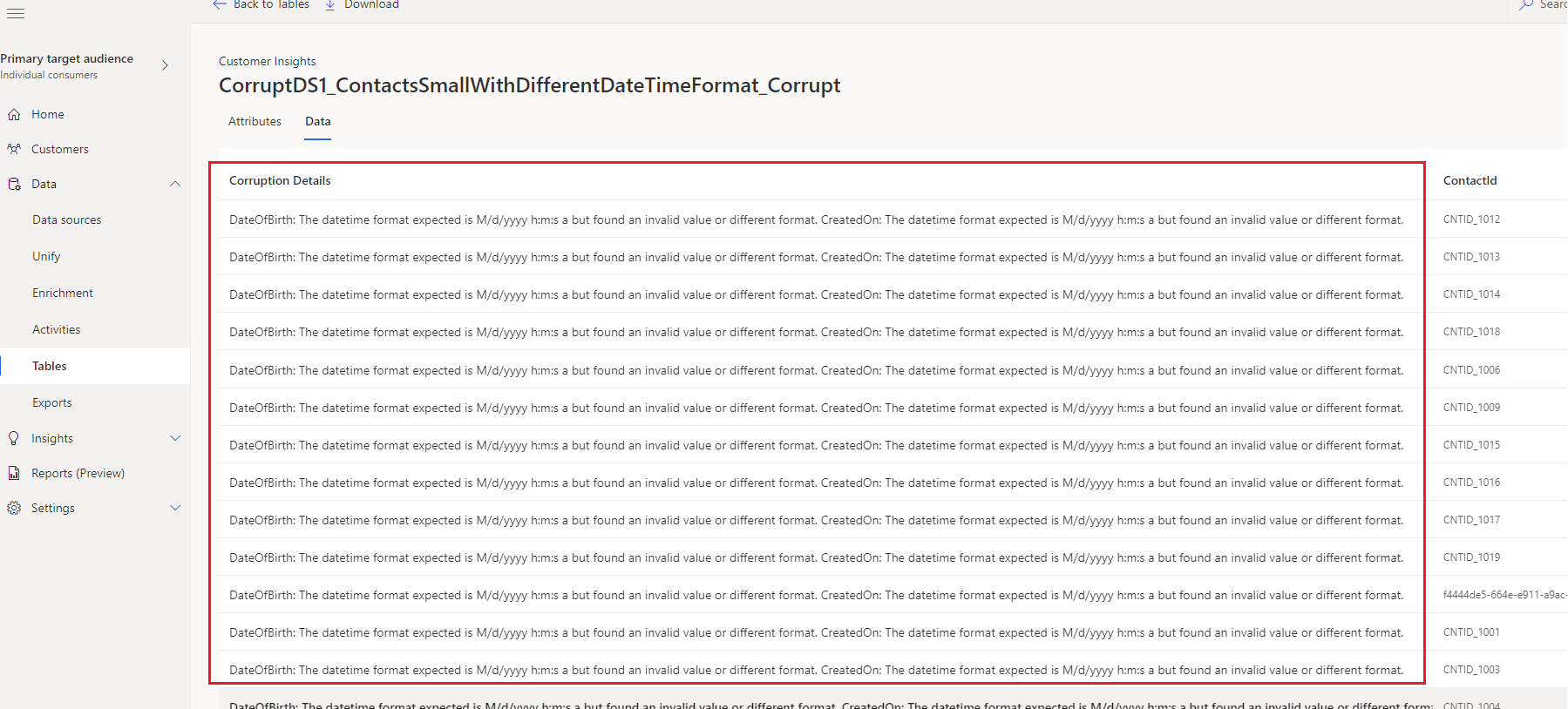Xestionar orixes de datos
Vaia a Datos>Fontes de datos para ver o nome de cada orixe de datos inxerido, o seu estado e a última vez que se actualizaron os datos para esa fonte. Podes ordenar a lista de fontes de datos por calquera columna ou usar a caixa de busca para atopar o orixe de datos que queres xestionar.
Seleccione un orixe de datos para ver as accións dispoñibles.
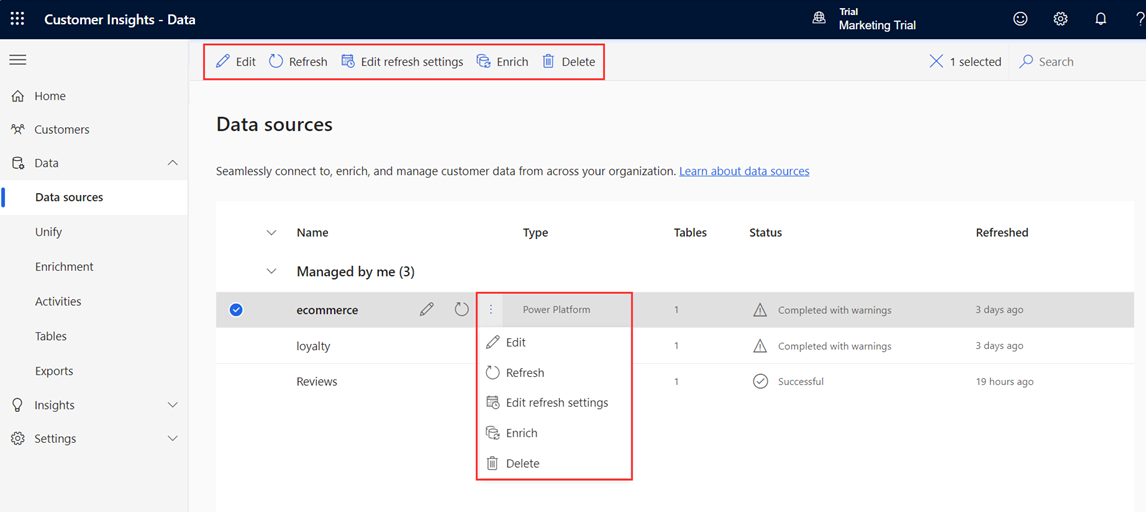
- Edita o orixe de datos para cambiar as súas propiedades. Non podes editar un único CSV orixe de datos que se utilizou para xerar información automaticamente.
- Actualiza o orixe de datos para incluír os datos máis recentes.
- Enriquece o orixe de datos antes da unificación para mellorar a calidade e a integridade para obter mellores resultados.
- Elimina o orixe de datos. Un orixe de datos só se pode eliminar se os datos non se usan en ningún procesamento como a unificación, a información, as activacións ou as exportacións.
Se tes un Azure Data Lake orixe de datos con táboas de modelos de datos comúns, podes actualizalo para usar táboas Delta.
Actualizar orixes de datos
As fontes de datos pódense actualizar de xeito automático ou actualizarse manualmente a demanda. Só o propietario pode actualizar manualmente un local orixe de datos.
Para as fontes de datos adxuntas, a inxestión de datos consome os últimos datos dispoñibles desa orixe de datos.
Vai ao Programa do sistema de configuración>sistema>programados para configurar os refrescos programados no sistema das fontes de datos inxeridas.
Para actualizar un orixe de datos baixo demanda:
Vaia a Datos>Fontes de datos.
Seleccione o orixe de datos que quere actualizar e seleccione Actualizar. A orixe de datos agora está activada para unha actualización manual. Ao actualizar un orixe de datos actualízase tanto o esquema da táboa como os datos de todas as táboas especificadas no orixe de datos.
Seleccione o estado para abrir o panel Detalles do progreso e ver o progreso. Para cancelar o traballo, seleccione Cancelar traballo na parte inferior do panel.
Revisa fontes de datos corruptas
Os datos que se están inxerindo poden ter rexistros corruptos que poden facer que o proceso de inxestión de datos se complete con erros ou avisos.
Nota
Se a inxestión de datos se completa con erros, o procesamento posterior (como a unificación ou a creación de actividade) que aproveita este orixe de datos omitirase. Se a inxestión se completa con avisos, o procesamento posterior continúa, pero é posible que non se inclúan algúns dos rexistros.
Estes erros pódense ver nos detalles da tarefa.
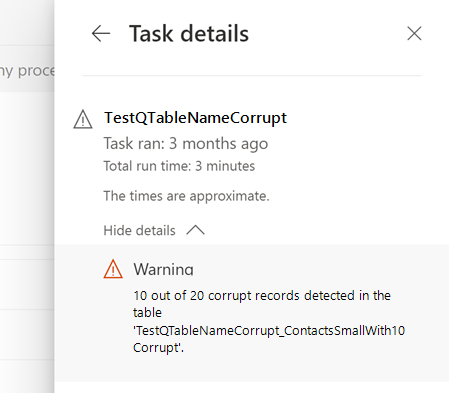
Os rexistros danados móstranse nas táboas creadas polo sistema.
Corrixir datos corruptos
Para ver os datos corruptos, vai a Datos>Táboas e busca as táboas danadas no Sistema sección. O esquema de nomenclatura das táboas danadas: 'DataSourceName_tableName_corrupt'.
Seleccione unha táboa corrupta e despois a pestana Datos .
Identifica os campos corruptos nun rexistro e o motivo.
Nota
Os datos>As táboas só mostran unha parte dos rexistros corruptos. Para ver todos os rexistros corruptos, exporta os ficheiros a un contedor da conta de almacenamento mediante o proceso de exportación. Se utilizaches a túa propia conta de almacenamento, tamén podes consultar o cartafol Customer Insights da túa conta de almacenamento.
Corrixe os datos danados. Por exemplo, para fontes de datos de Azure Data Lake, corrixe os datos no Data Lake Storage ou actualice os tipos de datos no ficheiro manifest/model.json. Para Power Query fontes de datos, corrixa os datos no ficheiro de orixe e corrixa o tipo de datos a transformación paso no Power Query - Editar consultas páxina.
Despois da seguinte actualización do orixe de datos, os rexistros corrixidos inxírense a Customer Insights - Data e pásanse aos procesos posteriores.
Por exemplo, unha columna "aniversario" ten o tipo de datos definido como "data". Un rexistro de cliente introduciu o seu aniversario como "01/01/19777". O sistema marca este rexistro como corrupto. Cambia o aniversario no sistema de orixe a "1977". Despois dunha actualización automática das fontes de datos, o campo ten agora un formato válido e o rexistro elimínase da táboa danada.